Vous êtes-vous déjà demandé si votre vieux Mac avait encore des secrets à offrir ? Malgré son âge, il pourrait bien accueillir la toute nouvelle version de macOS Monterey ! Imaginez pouvoir bénéficier des dernières fonctionnalités sans avoir à débourser pour un modèle flambant neuf. Mais comment faire quand Apple semble dire “non” à votre fidèle compagnon ? Préparez-vous à découvrir une méthode surprenante et accessible pour transformer votre ancien Mac en une machine moderne. Êtes-vous prêt à relever le défi et à redonner vie à votre ordinateur ? Suivez le guide et laissez-vous surprendre par ce que vous pouvez encore accomplir !
“`html
body { font-family: Arial, sans-serif; background-color: #f4f4f4; margin: 0; padding: 20px; } .box { background-color: #ffffff; border-radius: 8px; box-shadow: 0 4px 10px rgba(0, 0, 0, 0.1); padding: 20px; max-width: 600px; margin: auto; text-align: center; } .box h2 { color: #333; font-size: 24px; margin: 10px 0; } .box p { color: #666; font-size: 16px; } .key { color: #e74c3c; font-weight: bold; }
Vous avez un ancien Mac et vous souhaitez profiter des dernières fonctionnalités de macOS Monterey? Ce guide vous montre comment l’installer en quelques étapes simples grâce à OpenCore Legacy Patcher. Ne laissez pas votre équipement vieillissant vous freiner ! Transformez votre expérience avec ce système d’exploitation amélioré qui promet performance et sécurité. Lancez-vous et découvrez la puissance de macOS, même sur un matériel ancien!
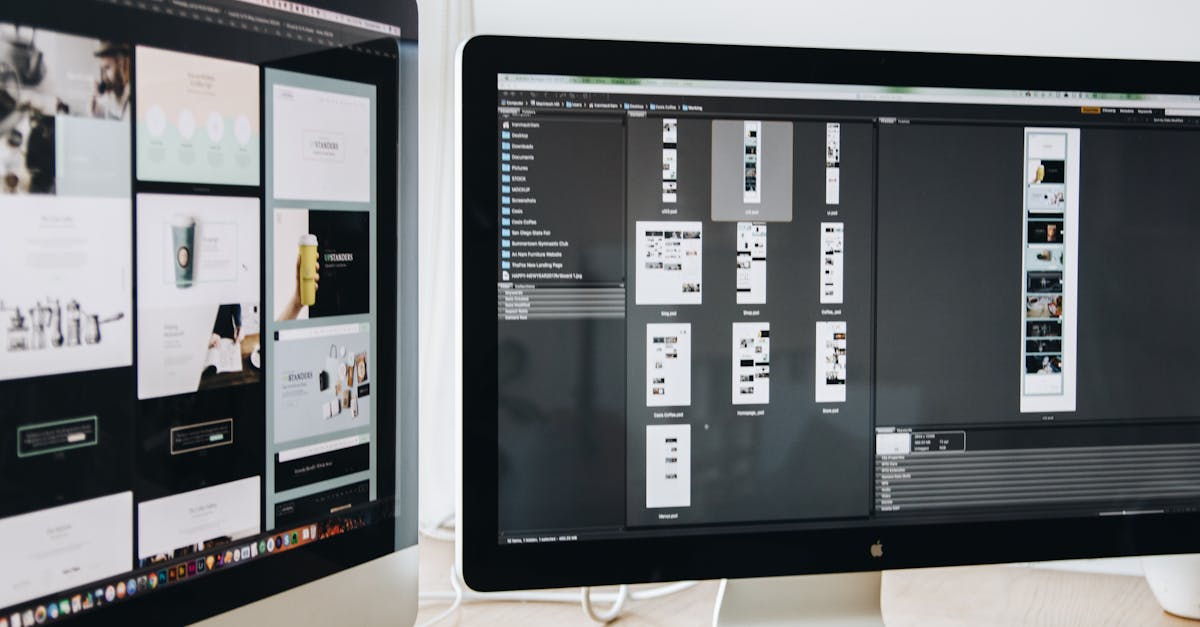
“`html
Installer macOS Monterey sur un Mac ancien non pris en charge
Vous êtes un utilisateur de Mac avec un modèle ancien et vous souhaitez profiter de macOS Monterey, même s’il n’est pas officiellement pris en charge ? Ne vous inquiétez pas ! Ce processus peut sembler difficile, mais avec les bonnes instructions, vous pourrez installer cette version sur votre appareil et bénéficier de ses nouvelles fonctionnalités.
Qu’est-ce qu’un Mac non pris en charge ?
Apple, avec ses mises à jour de systèmes d’exploitation, établit une liste de compatibilité qui définit quels modèles peuvent recevoir les dernières versions de macOS. Malheureusement, certains Mac plus anciens sont exclus de cette liste. Cela signifie qu’ils ne peuvent pas installer directement macOS Monterey via le Mac App Store ou les mises à jour système. Ces machines peuvent avoir des composants matériels obsolètes qui ne répondent pas aux exigences de performance du nouveau système d’exploitation.
Les modèles de Mac non pris en charge capables d’exécuter macOS Monterey
Pour vous assurer que votre modèle est compatible, voici une liste des anciens Mac qui peuvent toujours exécuter cette version avec des méthodes alternatives :
| Modèle | Année |
|---|---|
| MacBook | 2008 ou plus récent |
| MacBook Air | 2008 ou plus récent |
| MacBook Pro | 2008 ou plus récent |
| iMac | 2007 ou plus récent (après mise à niveau de l’UC) |
| Mac mini | 2009 ou plus récent |
| Mac Pro | 2008 ou plus récent |
| Xserve | 2008 ou plus récent |
Ceci étant, si votre Mac ne figure pas dans les modèles pris en charge, il existe une solution que vous pouvez envisager.
Utiliser le OpenCore Legacy Patcher
Le OpenCore Legacy Patcher est un outil qui permet aux utilisateurs d’installer des versions récentes de macOS sur des anciens Mac. Grâce à cette solution, vous pourrez ignorer certaines des contraintes matérielles de votre appareil et obtenir une expérience utilisateur plus fluide. Cependant, gardez en tête que certaines fonctionnalités peuvent ne pas être disponibles en raison de la nature obsolète de votre matériel.
Préparatifs avant l’installation
Avant de lancer le processus d’installation, plusieurs étapes de préparation doivent être effectuées :
Vérification de votre modèle de Mac
Pour confirmer votre modèle, suivez les étapes suivantes :
- Accédez au menu Apple dans le coin supérieur gauche de votre écran.
- Sélectionnez À propos de ce Mac.
- Votre modèle sera affiché dans la fenêtre qui s’ouvre.
Créer un disque USB bootable
Un disque USB d’une capacité de 16 Go ou plus est nécessaire pour l’installation. Assurez-vous qu’il soit formaté correctement, soit en utilisant le schéma GUID/GPT ou en le partitionnant en FAT32.
Sauvegarde de vos données
Utilisez Time Machine pour sauvegarder toutes les informations importantes sur votre Mac avant d’engager toute procédure. Cela vous permettra de récupérer vos données en cas de problème inattendu.
Téléchargement de OpenCore Legacy Patcher
Rendez-vous sur la page officielle pour télécharger la version la plus récente du OpenCore Legacy Patcher, en préférant la version GUI-Offline pour des installations hors ligne.
Processus d’installation de macOS Monterey
Configurer et créer l’installateur
Après avoir effectué les préparatifs, vous pouvez commencer à créer l’installateur :
- Ouvrez le OpenCore Legacy Patcher et suivez les instructions pour construire l’installateur sur votre clé USB.
- Une fois le processus terminé, éjectez la clé USB en toute sécurité.
Démarrer à partir du disque USB
Pour démarrer l’installation, vous devez accéder aux options de démarrage de votre Mac :
- Redémarrez votre Mac et maintenez la touche Option enfoncée.
- Sélectionnez l’icône portant la mention EFI Boot.
- Choisissez enfin l’option Installer macOS Monterey pour lancer le processus d’installation.
Le processus d’installation
Ce processus peut prendre un certain temps en fonction de la vitesse de l’USB et de votre Mac. Une fois terminé, suivez les instructions afin de configurer votre nouvel environnement macOS Monterey.
Post-installation et réglages
Après l’installation, il est crucial de procéder à certaines étapes pour garantir que votre système fonctionne de manière optimale :
Démarrer sans le disque USB
Pour éviter de devoir utiliser le disque USB à chaque démarrage, il faut installer le OpenCore sur votre disque interne :
- Lancez l’application OpenCore Legacy Patcher.
- Sélectionnez Build OpenCore et patientez jusqu’à la fin du processus.
- Choisissez l’option Install OpenCore pour le disque interne approprié.
Installation de patchs supplémentaires
Après avoir installé OpenCore, cliquez sur Post Install Root Patch afin d’appliquer des correctifs nécessaires pour le matériel ancien de votre Mac. Suivez simplement les instructions à l’écran.
Résolution des problèmes communs
Voici quelques problèmes que vous pourriez rencontrer et leurs solutions :
- Problèmes de démarrage : Si votre Mac ne démarre pas après l’installation, redémarrez en maintenant la touche Option pour choisir le disque de démarrage.
- Applications 32 bits : Certaines anciennes applications peuvent ne pas fonctionner. Vous devrez passer à des alternatives 64 bits.
- Compatibilité de l’affichage : Mettez à jour vos pilotes graphiques ou recherchez des solutions spécifiques à votre matériel.
Pour des problèmes supplémentaires liés à des fonctionnalités spécifiques, vous pouvez consulter ces articles utiles :
- Onyx : Pourquoi ce logiciel est-il indispensable ?
- Résoudre les problèmes liés à Mission Control
- Télécharger macOS Sierra
- Rétablir l’option accessoires Mac
- Serveur de récupération High Sierra
Suivez ces étapes et vous serez en mesure d’installer macOS Monterey sur votre Mac ancien non pris en charge. Profitez des nouvelles fonctionnalités et de la sécurité améliorée pour revitaliser votre expérience utilisateur !

FAQ
Qu’est-ce qu’un Mac ancien non pris en charge ?
Un Mac ancien non pris en charge est, en gros, ce vieil ordinateur qui était à la mode à l’époque des flip phones et du déodorant en spray. Ces modèles ont souvent des matériels dépassés qui ne peuvent pas installer les dernières mises à jour d’Apple, comme macOS Monterey. Eh oui, même les Macs doivent parfois prendre leur retraite !
Pourquoi devrais-je installer macOS Monterey sur un ancien Mac ?
Si votre Mac est encore vaillant et que vous souhaitez bénéficier des nouvelles fonctionnalités telles que Focus, AirPlay, ou encore de la sécurité améliorée, alors pourquoi ne pas lui donner une seconde jeunesse ? Pensez-y comme à un lifting numérique sans passer par la chirurgie !
Puis-je installer macOS Monterey sur n’importe quel Mac ancien ?
Malheureusement, non. Vous aurez besoin d’un modèle qui a un minimum de compatibilité. Cependant, grâce à des outils comme le OpenCore Legacy Patcher, même certains modèles plus anciens peuvent être mis à niveau. Voici venir l’héro de notre histoire !
Quel matériel est nécessaire pour l’installation ?
Pour installer macOS Monterey, il vous faudra un disque USB de 16 Go ou plus, car tout bon Mac a besoin de son espace de stockage pour se sentir à l’aise. Pensez-y comme un bon dîner : il faut de la place sur la table ! N’oubliez pas de faire une sauvegarde de vos données avant de commencer, parce qu’on ne sait jamais ce qui peut arriver !
Est-ce que le processus d’installation est compliqué ?
Le processus peut sembler un peu long, mais avec un peu de patience – et un bon café à portée de main – c’est tout à fait faisable. Pensez à vous armer de courage et d’un bon sens de l’humour, car il y aura des étapes à suivre pour transformer votre ancien Mac en une machine moderne !
Y a-t-il des risques à utiliser le OpenCore Legacy Patcher ?
Comme avec tout super-héros, il y a des défis ! Bien que le OpenCore Legacy Patcher soit formidable, il pourrait parfois être un peu capricieux. Vous ne pourrez peut-être pas profiter de toutes les merveilles du nouveau macOS. Et, en plus, Apple n’offrira pas de support officiel. Donc, soyez prêt à faire face à l’inconnu avec le sourire !
Et si ça ne fonctionne pas ?
Si votre installation échoue, ne perdez pas espoir ni votre patience ! Revenez à votre sauvegarde et essayez de nouveau. La technologie est pleine de surprises, certaines bonnes, d’autres un peu moins… Mais comme on dit, chaque échec est une nouvelle leçon !
Puis-je revenir à une version antérieure de macOS ?
Oui, si la mise à niveau du système ne vous satisfait pas, vous pouvez revenir à votre ancienne version, tant que vous avez fait votre sauvegarde. Donc pas de panique, si ça ne marche pas, on a toujours un plan B !
Où puis-je trouver de l’aide si je suis bloqué ?
Il existe de nombreuses communautés en ligne où les passionnés de Macs échangent des astuces et des conseils. Rendez-vous sur des forums spécialisés où vous trouverez de nombreuses personnes prêtes à partager leur expérience. Si des MacBooks pouvaient parler, ils auraient des histoires à raconter !







